mercury路由器重置后手机怎么设置? 2021年2月25日 下午1:12 • 水星 • 阅读 7347问:我把家里的mercury路由器恢复出厂设置了,现在无法上网,而且我没有电脑,如何用手机重新设置我的mercury路由器上网?答:mercur
问:我把家里的mercury路由器恢复出厂设置了,现在无法上网,而且我没有电脑,如何用手机重新设置我的mercury路由器上网?
答:mercury路由器恢复出厂设置后,可以使用手机重新设置它上网,具体的设置步骤如下:
1.检查下mercury路由器上的网线连接是否正确,路由器、光猫/宽带网线、电脑之间的连接方式如下:
从光猫网口(LAN口)接出来的网线,应该连接到mercury路由器上的WAN接口。如果宽带没有用到光猫,那么应该把入户的宽带网线/墙壁网口,连接到mercury路由器上的WAN接口。
如果你家里有电脑需要上网,可以使用网线把电脑连接到mercury路由器上的LAN接口。

2.让你的手机连接到mercury路由器的默认wifi,如下图所示。
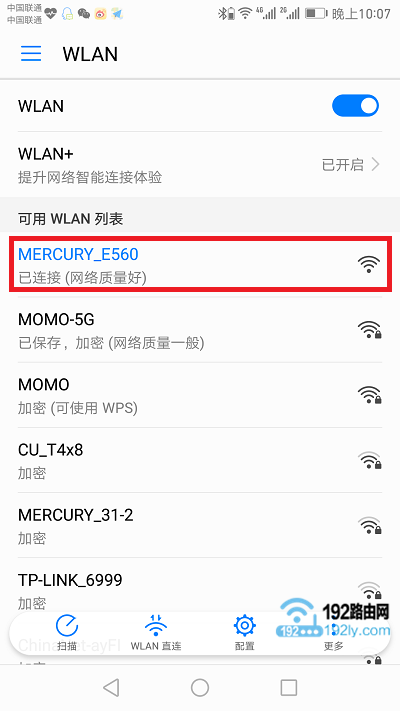
注意:
(1)mercury路由器恢复出厂设置后,连接电源启动后,会发射一个默认的wifi信号,并且是没有密码的。另外,部分型号的mercury路由器,可以在背面的贴纸上查看到默认的wifi名称。
(2)手机连接到mercury路由器的默认wifi后是无法上网的,这是正常现象,但是手机是可以设置你的mercury路由器的。也就是说,并不需要手机处于上网状态。
3.启动手机中的浏览器,在浏览器中输入 melogin.cn,打开mercury路由器的设置页面。 在设置页面中,根据提示设置一个登录密码,如下图所示。
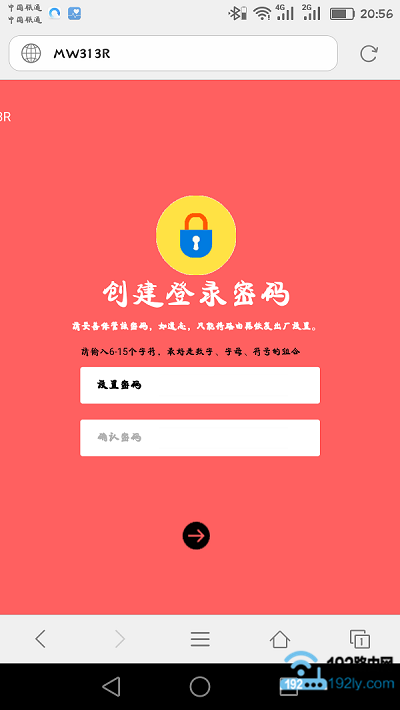
注意:
如果在手机的浏览器中输入melogin.cn之后,打不开mercury路由器的设置页面,可以阅读下面的文章,查看解决的办法。
melogin.cn手机打不开怎么办?
4.设置好登录密码后,系统会检测你家宽带的上网方式,根据检测结果,设置对应的上网参数。
(1)如果检测到上网方式是:宽带拨号上网 ——> 需要在页面中填写 运营商提供的:宽带账号、宽带密码,如下图所示。
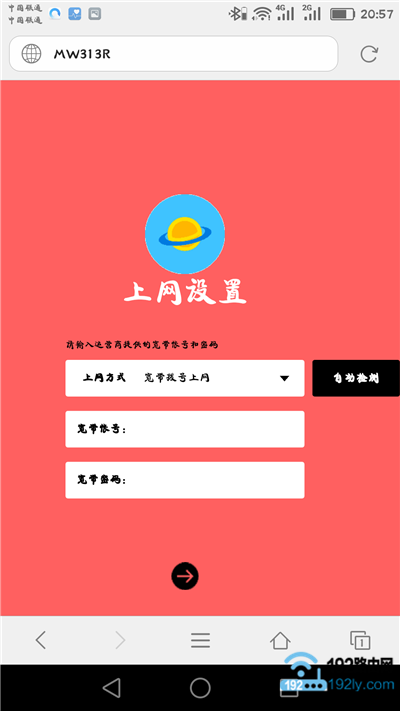
温馨提示:
宽带账号、宽带密码 是运营商提供的,如果不记得了,可以拨打运营商客服电话,向客服说明情况,可以查询/重置宽带密码。
(2)如果系统检测到上网方式是:自动获得IP地址 ——> 直接点击页面中的“下一步”即可。
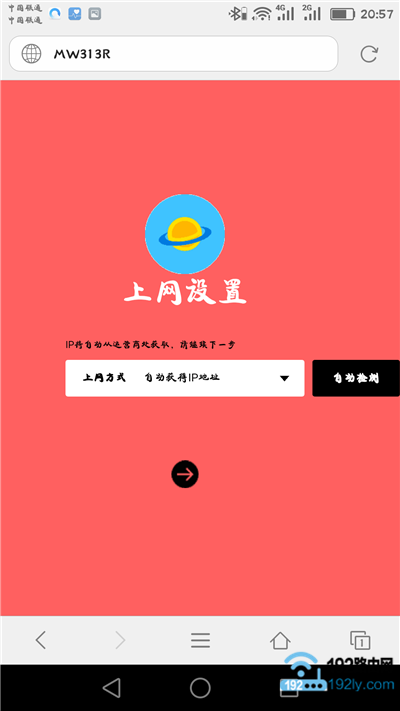
(3)如果系统检测到上网方式是:固定IP地址 ——> 需要在页面中填写运营商提供的:IP地址、子网掩码、默认网关、首选DNS服务器、备用DNS服务器。
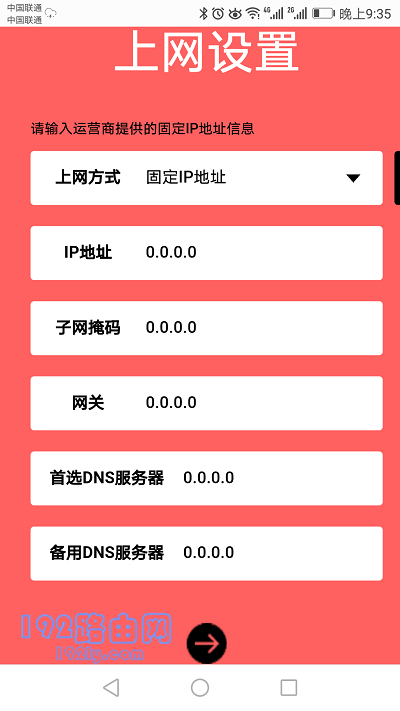
5.在“无线设置”页面中,设置mercury路由器的 无线名称、无线密码,如下图所示。
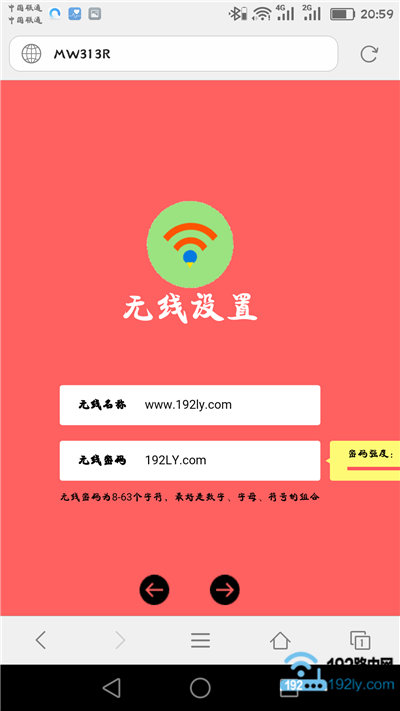
温馨提示:
为了无线网络的安全性,避免被别人蹭网,无线密码建议用:大写字母、小写字母、数字、符号 的组合来设置,并且密码的长度大于8位。
6.根据页面提示操作,完成路由器的设置。

7.结束设置后,需要让你的手机连接mercury路由器的新的wifi信号。
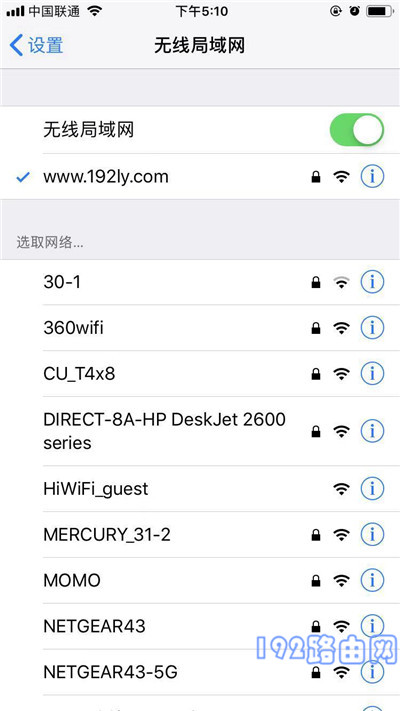
补充说明:
正常情况下,完成上述设置步骤后,电脑、手机连接你的mercury路由器就可以上网了。如果连接后不能上网,这可能是设置有问题,或者宽带故障,可以阅读下面的文章,查看解决的办法。
水星(mercury)路由器连不上网怎么办?
本教程《mercury路由器重置后手机怎么设置? 》整理于网络!

评论